在Excel中输入特殊字符
2009-12-07 16:10
253 查看
使用标准的计算机键盘你可以输入大约94种不同的字符,包括字母、数字和其它一些功能符号。但是我们在实际应用中会使用很多其它的字符,这些字符都不能通过标准的US键盘直接输入,例如标准字体Arial中就有大约200种不同的字符可以使用,包括英镑符号£,欧元符号€,版权符号©等。本文描述了如何在Excel中输入这些特殊字符。
使用键盘输入字符
如果你了解每个字符的数字编号,你可以通过键盘直接输入这些特殊字符,方法是按住ALT键,然后在小键盘中输入4个数字编号(注意是小键盘上的数字键,而不是大键盘上的数字键)。字符的数字编号通常都只有三位,但是我们在输入的时候必须输入一位前导数0。例如英镑符号的数字编号是163,按住ALT键,通过小键盘输入0163即可在Excel的当前单元格中直接输入英镑符号。下面是一些常用的特殊字符与数字编号的对照表。
创建一个符号列表
除非是你经常使用特殊字符,否则你很难记住这些符号所对应的数字编号。有一个简单的方法可以在Excel中显示字符所对应的数字编号。在Excel工作表的A1单元格中输入下面这行代码,然后通过填充柄向下复制A1单元格到第255行,Excel会自动为你创建一个快速符号列表。
=Char(row())
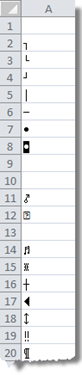
从A1到A255每一个单元格显示了当前字体下的一个字符,字符的数字编号就是单元格的行号。例如欧元符号的数字编号是128,那么它正好显示在A128单元格中。改变当前Excel文档的字体,你会发现单元格中的字符会发生改变。
在公式中使用符号
如果你需要在Excel工作表的公式中使用特殊字符,使用Char函数就行了。例如你想在Excel的单元格中插入版权信息,那么你可以使用下面这行代码:
=Char(169) & " Copyright, 2009."
函数Char(169)返回了数字编号169所对应的字符,该字符就是版权符号©。Code函数与Char函数的功能正好相反,它用来返回指定符号所对应的数字编号。例如下面的代码返回了大写字母A所对应的数字编号65:
=Code("A")
在VBA编程中,与Char和Code函数功能相同的两个函数分别是Chr和Asc。如下面这行代码用来在提示框中显示版权信息:
MsgBox Chr(169) & " Copyright, 2009."
为Excel添加符号插入器外接程序
这里有一个用VBA实现的Excel外接程序的例子,你可以在你自己的Excel文档中加入它的VBA代码来实现特殊字符的插入功能。Symbolizer被作为外接程序放在Excel的Add-Ins菜单中,点击它时它会弹出一个对话框,如下图。选择其中的字符,点击Copy按钮可以将它复制到Windows的剪贴板中,点击Put按钮可以在当前活动单元格中插入选中的字符,点击Append按钮可以在当前活动单元格中追加选中的字符。默认情况下,对话框的列表里显示了当前字体下所有255种字符,如果你只想用常用的字符,可以点击Quick按钮,列表中将会筛选出常用的字符,如各种货币符号,版权及商标符号等。
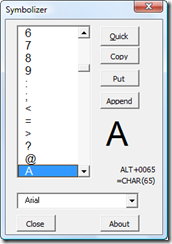
Symbolizer下载
原文地址
使用键盘输入字符
如果你了解每个字符的数字编号,你可以通过键盘直接输入这些特殊字符,方法是按住ALT键,然后在小键盘中输入4个数字编号(注意是小键盘上的数字键,而不是大键盘上的数字键)。字符的数字编号通常都只有三位,但是我们在输入的时候必须输入一位前导数0。例如英镑符号的数字编号是163,按住ALT键,通过小键盘输入0163即可在Excel的当前单元格中直接输入英镑符号。下面是一些常用的特殊字符与数字编号的对照表。
| Euro | € | 0128 |
| Ellipsis | … | 0133 |
| Dagger | † | 0134 |
| Double Dagger | ‡ | 0135 |
| Bullet | • | 0149 |
| Trademark | ™ | 0153 |
| Cents | ¢ | 0162 |
| Pounds | £ | 0163 |
| Yen | ¥ | 0165 |
| Copyright | © | 0169 |
| Registered | ® | 0174 |
| Plus / Minus | ± | 0177 |
| Paragraph | ¶ | 0182 |
| Degree | ° | 0176 |
除非是你经常使用特殊字符,否则你很难记住这些符号所对应的数字编号。有一个简单的方法可以在Excel中显示字符所对应的数字编号。在Excel工作表的A1单元格中输入下面这行代码,然后通过填充柄向下复制A1单元格到第255行,Excel会自动为你创建一个快速符号列表。
=Char(row())
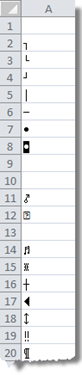
从A1到A255每一个单元格显示了当前字体下的一个字符,字符的数字编号就是单元格的行号。例如欧元符号的数字编号是128,那么它正好显示在A128单元格中。改变当前Excel文档的字体,你会发现单元格中的字符会发生改变。
在公式中使用符号
如果你需要在Excel工作表的公式中使用特殊字符,使用Char函数就行了。例如你想在Excel的单元格中插入版权信息,那么你可以使用下面这行代码:
=Char(169) & " Copyright, 2009."
函数Char(169)返回了数字编号169所对应的字符,该字符就是版权符号©。Code函数与Char函数的功能正好相反,它用来返回指定符号所对应的数字编号。例如下面的代码返回了大写字母A所对应的数字编号65:
=Code("A")
在VBA编程中,与Char和Code函数功能相同的两个函数分别是Chr和Asc。如下面这行代码用来在提示框中显示版权信息:
MsgBox Chr(169) & " Copyright, 2009."
为Excel添加符号插入器外接程序
这里有一个用VBA实现的Excel外接程序的例子,你可以在你自己的Excel文档中加入它的VBA代码来实现特殊字符的插入功能。Symbolizer被作为外接程序放在Excel的Add-Ins菜单中,点击它时它会弹出一个对话框,如下图。选择其中的字符,点击Copy按钮可以将它复制到Windows的剪贴板中,点击Put按钮可以在当前活动单元格中插入选中的字符,点击Append按钮可以在当前活动单元格中追加选中的字符。默认情况下,对话框的列表里显示了当前字体下所有255种字符,如果你只想用常用的字符,可以点击Quick按钮,列表中将会筛选出常用的字符,如各种货币符号,版权及商标符号等。
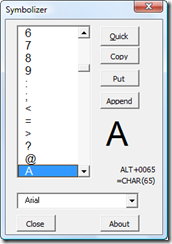
Symbolizer下载
原文地址
相关文章推荐
- excel中的查找替换换行的特殊字符的输入
- Excel导出时数据中有特殊字符的可能会出错
- EXCEL中限制输入字符
- 验证表单中输入的特殊字符
- (转)输入时屏蔽特殊字符
- 禁止输入特殊字符
- EditText 的setKeyListener()方法的用法是输入某些特殊的字符
- 验证输入与判断特殊字符
- js禁止输入特殊字符
- JavaScript 中怎样判断文本框只能输出英文字母、汉字和数字,不能输入特殊字符!
- [BUG分享]搜狗浏览器地址栏输入特殊字符导致程序崩溃
- 限制输入特殊字符
- 怎样使用LaTeX输入葡萄牙语等语言中的特殊字符
- 区别输入的字符是英文的还是中文 或者是 特殊字符
- 文本框不允许输入特殊字符,只能是数字、字母、-和_,不允许输入空格键
- JS 文本框禁止输入特殊字符
- 终端I/O之特殊输入字符
- 用JavaScript获取输入的特殊字符
- Excel中特殊符号的输入
- 如何在Markdown、HTML编辑器上输入一些特殊字符
